グラフィックデザイナー DTPオペレーター
スウォッチには色やパターンを登録出来て大変便利です。DICなど特色を使用してもスウォッチにストックされていきます。
ですが印刷データを作る上で気をつけなければ行けないことがいくつかありますので使い方と合わせてみていきましょう。
スウォッチの使い方
スウォッチパレットにはカラーチップ、グラデーション、パターンを登録してデザインのキーカラーをコントロール出来ます。
登録方法
登録方法はいたって簡単です。気に入った色ができたらカラーパレットからスウォッチへドラック&ドロップするか、スウォッチパネルの左上に表示されている色をパレット内にドラック&ドロップします。
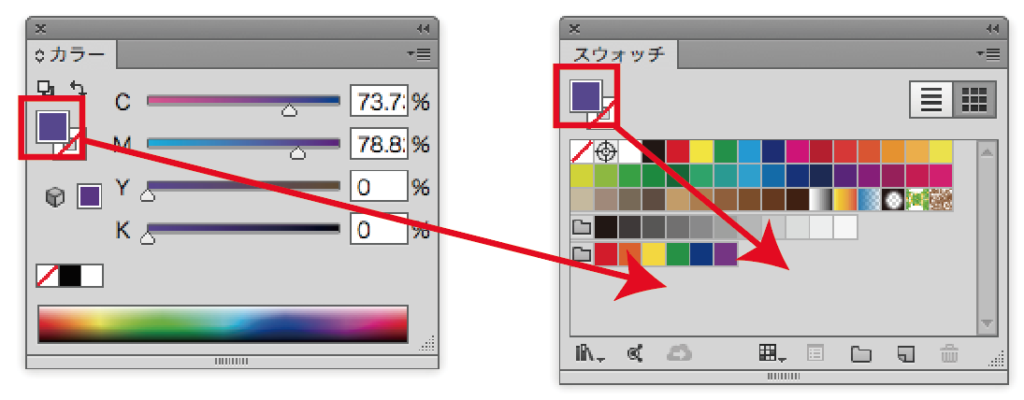
特色とグローバル
スウォッチには特色も含めることができ、イラレについているDICやパントン、自分で作ることが出来る「グローバル」が存在します。
特色とグローバルはイラレ上の使い方は似ていますが意味合いが違います。以下で説明していきます。
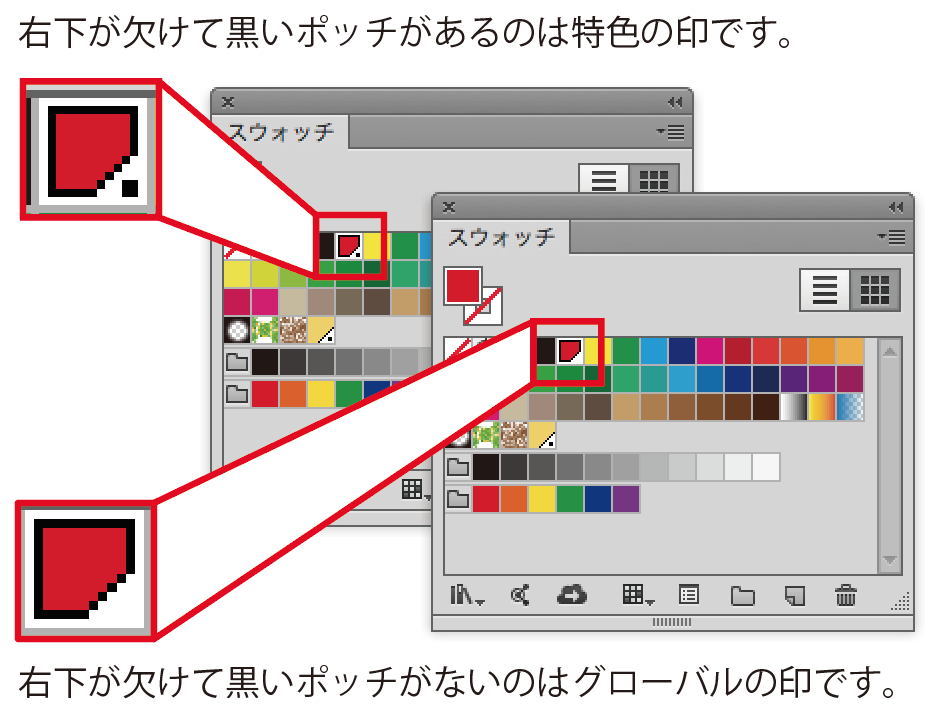
特色
色を選ぶ際にDICやパントーンなどの色チップからチョイスする時があるとおもいます。4色印刷のほかに特定の色を使って印刷する時に使います。
どんな色でもと言う訳ではなく決められた色のチップが存在していてその色を使うことになります。
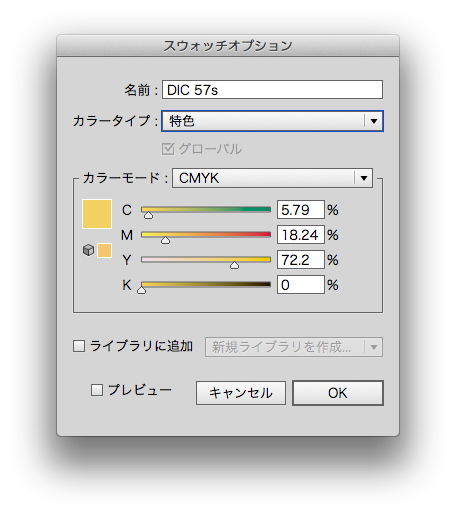
グローバル
自分で作ったカラーを特色のように扱うことが出来ます。
その色での印刷は当然4色印刷になりますが、作業上キーカラーをグローバルにしておけば上記の特色のように単色扱いになり、デザインする上で色がぶれること無く作業できるので便利です。
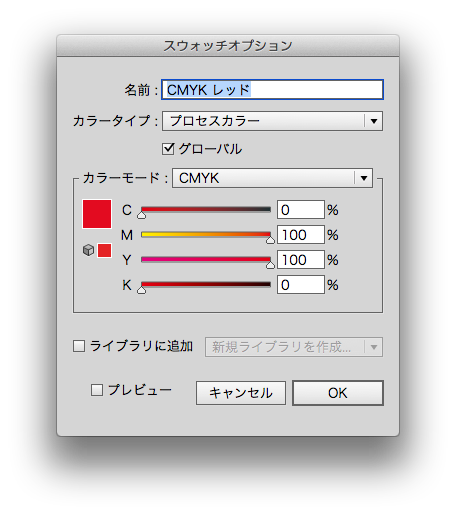
グローバルは一括変更が可能
カラーの一括変更が可能になります。
これは大変便利です。突然のカラー変更でもスウォッチの色を変えるだけで作業上の色が一括で変更できます。
以下では文字と背景のストライプをグローバールの赤に設定していました。
チップをダブルクリックでオプショんを表示し、カラーモード内のCMYKを変更するとチップを選択していた部分がまとめて変更できることが分かります。
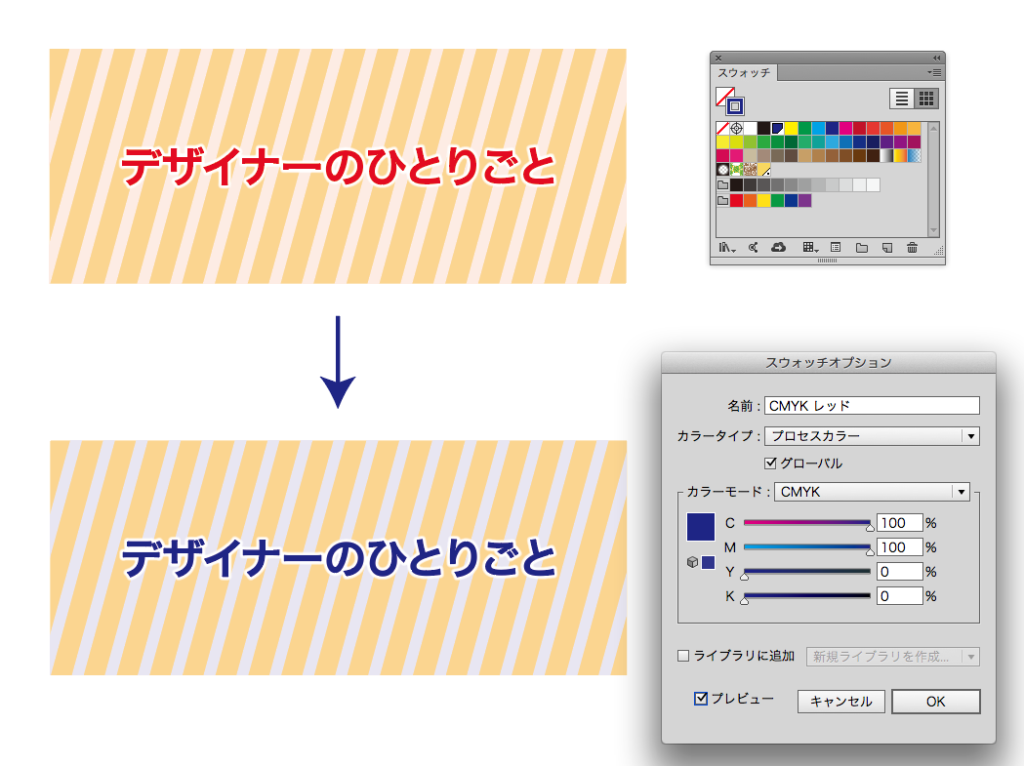
プロセスカラー印刷時の注意
CMYKで印刷する場合は特色のカラーチップをそのまま使っていると印刷出来ません。
特色は単色扱いなのでCMYKの版が作れません。ですのでスウォッチオプションでカラータイプを特色からプロセスカラーに変更しておかなくては行けません。
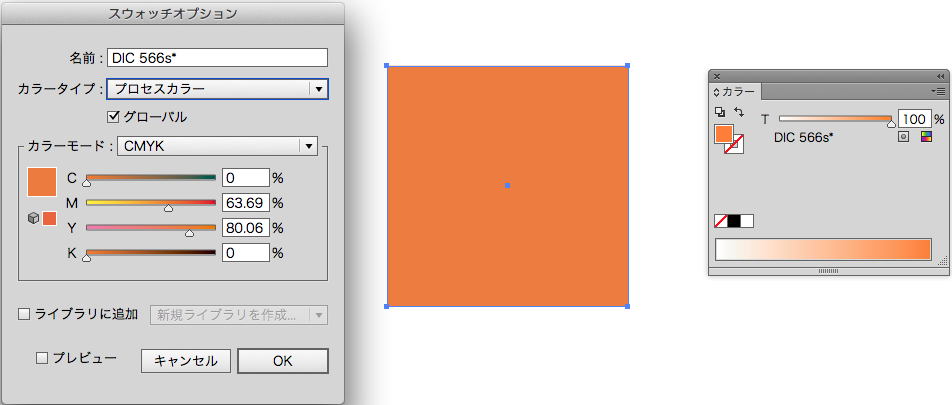
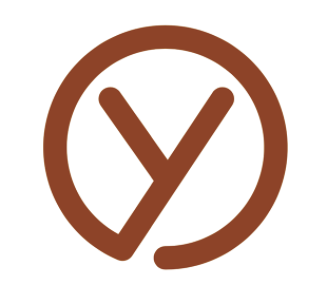
今は、特色の入った入稿用PDFデータも印刷所が自動で4c分解してしまう所もありますので印刷所に確認してみるのも良いでしょう。ですが、基本は4cで入稿ですよ。
もう一つ方法があります。特色を使いすぎていちいちカラータイプを変更するのが面倒ならスウォッチパレットから色を削除してしまいましょう。
削除された色が使われているオブジェクトは自然と4c分解された色に変換されてしまいますので便利です。
ただ、データ上にチップが無くなってしまうので注意が必要ですね。入稿データを作る時だけこれをすると良いと思います。
グルーバルにしていてもカラータイプがプロセスカラーならちゃんとCMYKで印刷されます。
まとめ
いかがでしたでしょうか。特色はカラーを決めるのにとても役に立ちますが、印刷時には注意が必要です。
使い方を間違えなければ便利で有能なカラー管理機能ですね。
合わせて読みたい
それでは、よきデザインライフを。








コメント